

Nathan E. Malpass가 마지막으로 업데이트 : October 25, 2023
점점 더 디지털화되는 세상에서 USB 드라이브는 데이터 저장 및 전송을 위한 필수 도구가 되었습니다. 중요한 업무 문서, 소중한 가족 사진, 중요한 프로젝트 파일 등 우리는 이 컴팩트한 장치를 사용하여 데이터를 안전하게 유지하고 액세스할 수 있습니다.
하지만 실수로 USB 드라이브에서 파일을 삭제하면 어떻게 될까요? 당황할 수도 있지만 두려워하지 마세요! 올바른 지식과 도구를 사용하면 다음을 수행할 수 있습니다. USB에서 삭제된 파일을 복구하세요 데이터 손실의 악몽을 예방하고 방지합니다.
이 종합 가이드에서는 USB 파일 복구 과정을 안내해 드립니다. 간단하고 사용자 친화적인 솔루션부터 고급 기술까지 다양한 방법을 다루면서 손실된 데이터를 최대한 복구할 수 있도록 보장합니다.
따라서 실수로 파일을 삭제했거나 USB 드라이브에 다음과 같은 예기치 않은 오류가 발생했는지 여부 USB 포맷에 실패했습니다 제대로 따라오시면 USB 파일 복구 전문가가 되기 위한 기술을 갖추실 수 있습니다. 소중한 데이터를 복구하는 길을 시작해 보세요.
파트 #1: USB 드라이브에서 삭제된 파일을 복구하는 방법파트 #2: USB에서 삭제된 파일을 복구하는 최고의 도구: FoneDog 데이터 복구요약
USB 드라이브에서 중요한 파일을 실수로 삭제한 경우 초기 반응은 당황스러울 수 있습니다. 그러나 희망을 잃기 전에 Windows에는 삭제된 파일을 복구하는 데 도움이 되는 기본 제공 기능인 속성의 "이전 버전" 탭이 제공된다는 점을 알아 두십시오.
이 방법은 컴퓨터에서 시스템 복원을 활성화했고 과거에 복원 지점을 만든 경우에 작동합니다. USB에서 삭제된 파일을 복구하기 위해 이 방법을 단계별로 사용하는 방법은 다음과 같습니다.
1단계: USB 드라이브 연결
USB 드라이브를 컴퓨터의 USB 포트에 삽입하여 시스템에서 인식되는지 확인하세요.
2단계: 삭제된 폴더 또는 파일 찾기
삭제된 파일이나 폴더가 원래 있던 USB 드라이브의 폴더나 위치로 이동합니다.
3단계: 파일 또는 폴더를 마우스 오른쪽 버튼으로 클릭하세요.
복구하려는 폴더나 파일을 마우스 오른쪽 버튼으로 클릭합니다. 나타나는 상황에 맞는 메뉴에서 "속성".
4단계: 이전 버전 탭 열기
속성 창의 상단에는 여러 탭이 있습니다. 다음을 클릭하세요. "이전 버전" 사용 가능한 복원 지점 목록에 액세스하려면 탭을 클릭하세요.
5단계: 이전 버전 선택
"이전 버전" 탭에는 폴더 또는 파일의 이전 버전 목록이 표시됩니다. 복원 지점이 생성될 때 Windows에서 찍은 스냅샷입니다. 복구하려는 파일 또는 폴더의 버전을 선택하십시오.
6단계: 이전 버전 복원
원하는 이전 버전을 선택한 후 "복원하다" 단추. Windows에서 확인을 요청합니다. 복구 프로세스를 시작하려면 "복원"을 다시 클릭하십시오.
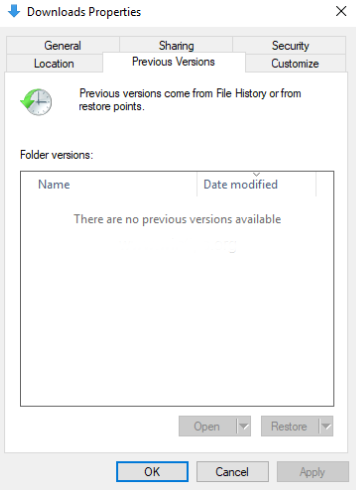
#7단계: 복구된 파일 또는 폴더 확인
복원이 완료되면 USB 드라이브의 원래 폴더 위치로 다시 이동합니다. 삭제된 파일이나 폴더가 이전 상태로 복원된 것을 찾아야 합니다.
속성의 "이전 버전" 탭을 사용하는 것은 USB 드라이브에서 삭제된 파일을 복구하는 편리한 방법이지만 Windows에서 생성한 복원 지점의 가용성에 따라 달라집니다. 시스템 복원을 활성화하지 않았거나 적합한 복원 지점이 없더라도 걱정하지 마세요. 다음 섹션에서는 USB 파일 복구를 위한 대체 방법을 살펴보고 귀중한 데이터를 복구할 수 있는 다양한 옵션을 제공합니다.
"이전 버전" 방법으로 원하는 결과를 얻을 수 없거나 Windows 10 이상 시스템을 사용하는 경우 ""라는 강력한 내장 도구를 사용할 수 있습니다.Windows 파일 복구". 이 도구는 Windows의 파일 복구를 위해 특별히 설계되었으며 USB 드라이브에서 삭제된 파일을 복구하려고 할 때 생명의 은인이 될 수 있습니다. 사용 방법은 다음과 같습니다.
1단계: 관리자 권한으로 명령 프롬프트 열기
시작하려면 관리자 권한으로 명령 프롬프트를 엽니다. 다음을 입력하여 이 작업을 수행할 수 있습니다. "명령 프롬프트" 또는 "cmd" Windows 검색창에 마우스 오른쪽 버튼을 클릭하고 "관리자 권한으로 실행".
2단계: Windows 파일 복구 설치
명령 프롬프트 창에서 다음 명령을 입력하고 Enter를 누르십시오.
winfr 소스 드라이브: 대상 드라이브: [/switches]
"source-drive"를 USB 드라이브의 드라이브 문자(예: F:)로 바꾸고, "destination-drive"를 복구된 파일을 저장할 드라이브 문자로 바꾸세요. 고급 복구 옵션을 위해 선택적 스위치를 지정할 수도 있습니다.
3단계: 복구 유형 선택
Windows 파일 복구는 세 가지 복구 모드를 제공합니다.
기본 복구 모드를 사용하려면 메시지가 표시될 때 "Y"를 누르기만 하면 됩니다.
4단계: 삭제된 파일 찾기 및 복원
Windows 파일 복구는 이제 USB 드라이브에서 복구 가능한 파일을 검색합니다. 이 프로세스는 드라이브 크기와 USB 드라이브 성능에 따라 다소 시간이 걸릴 수 있습니다.
5단계: 복구된 파일 검토 및 저장
스캔 프로세스가 완료되면 원래 경로와 함께 복구 가능한 파일 목록이 표시됩니다. 목록을 주의 깊게 검토하고 복구하려는 파일을 선택한 다음 "와이" 회복을 확인하기 위해.
#6단계: 복구된 파일 확인
복구된 파일을 찾으려면 2단계에서 지정한 대상 드라이브로 이동하세요. 손상되지 않았으며 접근 가능한지 확인하십시오.
"Windows 파일 복구"를 사용하는 것은 특히 Windows 10 이상 버전을 사용하는 경우 USB 드라이브에서 삭제된 파일을 복구하는 안정적인 방법입니다. "이전 버전" 방법에 비해 더 많은 제어력과 유연성을 제공하며 다른 방법으로 놓칠 수 있는 파일을 복구할 수 있는 경우가 많습니다. 이 방법으로 원하는 결과를 얻을 수 없더라도 걱정하지 마세요. USB 드라이브에서 귀중한 데이터를 복구하기 위해 탐구할 더 많은 기술이 있습니다.
보다 직접적인 접근 방식을 선호하거나 이전 방법이 효과가 없는 경우 명령 프롬프트(CMD)를 사용하여 USB 드라이브에서 삭제된 파일을 복구할 수 있습니다. 다음은 명령을 사용하여 USB에서 삭제된 파일을 복구하는 단계별 가이드입니다.
1단계: USB 드라이브 연결
USB 드라이브가 컴퓨터에 연결되어 있고 시스템에서 인식되는지 확인하세요.
2단계: 관리자 권한으로 명령 프롬프트 열기
Windows 검색창에 "명령 프롬프트" 또는 "cmd"를 입력하세요. 검색 결과에서 "명령 프롬프트"를 마우스 오른쪽 버튼으로 클릭하세요. 관리자 권한으로 CMD를 열려면 "관리자 권한으로 실행"을 선택하세요.
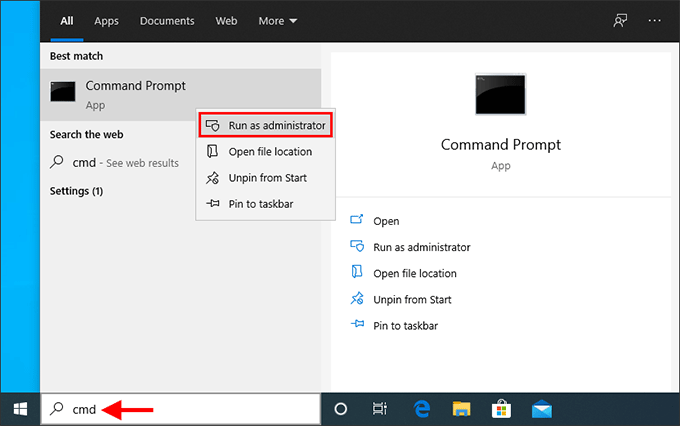
3단계: USB 드라이브로 이동
명령 프롬프트 창에서 USB 드라이브로 이동해야 합니다. USB 드라이브의 드라이브 문자는 다를 수 있으므로 이를 확인해야 합니다. 다음 명령을 입력하고 Enter를 누르십시오.
CD /d X:\
"X"를 USB 드라이브에 할당된 실제 드라이브 문자로 바꾸세요.
4단계: CHKDSK 명령 실행
CHKDSK(디스크 검사) 명령은 잠재적으로 USB 드라이브에서 손실되거나 삭제된 파일을 복구할 수 있습니다. 이 명령을 다음 구문과 함께 사용하세요.
chkdsk X : / f
"X"를 USB 드라이브 문자로 바꾸세요. "/f" 매개변수는 다음을 지시합니다. CHKDSK 발견된 오류를 수정합니다.
5단계: 루트 디렉터리 확인
CHKDSK가 스캔 및 필요한 복구를 완료한 후 USB 드라이브의 루트 디렉터리로 이동할 수 있습니다. 다음 명령을 입력하고 Enter를 누르십시오.
DIR
그러면 USB 드라이브 루트에 있는 파일 및 디렉터리 목록이 표시됩니다.
6단계: 파일 복구
이제 삭제된 파일을 찾아 복구할 수 있습니다. 폴더를 탐색하려면 "cd" 명령을 사용하고, 컴퓨터의 다른 위치로 파일을 복사하려면 "복사" 명령을 사용하세요. 예를 들어, 삭제된 파일이 "Documents"라는 폴더에 있는 경우 다음을 사용할 수 있습니다.
CD 문서
파일 이름.확장명 C:\DestinationFolder 복사
"filename.extension"을 삭제된 파일의 이름과 확장자로 바꾸고 "C:\DestinationFolder"를 컴퓨터의 원하는 대상으로 바꾸세요.
명령 프롬프트를 사용하여 USB 드라이브에서 삭제된 파일을 복구하는 것은 수동적이고 잠재적으로 효과적인 방법입니다. 그러나 이를 위해서는 약간의 기술적 지식과 디렉토리에 대한 주의 깊은 탐색이 필요합니다. 이 방법으로 원하는 결과를 얻을 수 없더라도 포기하지 마십시오. USB 드라이브에서 귀중한 데이터를 복구하기 위해 탐구할 추가 기술이 아직 남아 있습니다.
USB 파일 복구의 경우 성공 가능성을 극대화하기 위해 전용의 사용자 친화적인 도구가 필요한 경우가 있습니다. FoneDog 데이터 복구 강력하고 안정적인 솔루션으로 돋보이는 도구 중 하나입니다. 이 부분에서는 FoneDog 데이터 복구에 대한 개요를 제공하고 이 소프트웨어를 사용하여 USB 드라이브에서 삭제된 파일을 복구하는 단계를 안내합니다.
데이터 복구
삭제 된 이미지, 문서, 오디오 및 더 많은 파일을 복구하십시오.
컴퓨터 (휴지통 포함) 및 하드 드라이브에서 삭제 된 데이터를 다시 가져옵니다.
디스크 사고, 운영 체제 충돌 및 기타 이유로 인한 손실 데이터를 복구하십시오.
무료 다운로드
무료 다운로드

FoneDog 데이터 복구는 USB 드라이브를 포함한 다양한 저장 장치에서 삭제된 파일을 복구할 수 있도록 설계된 포괄적인 데이터 복구 도구입니다. 파일이 실수로 삭제되었거나, 포맷으로 인해 손실되었거나, 손상으로 인해 액세스할 수 없게 된 경우 FoneDog 데이터 복구는 광범위한 데이터 손실 시나리오를 처리할 수 있습니다.
이것의 주요 특징 USB 파티션 소프트웨어:
이제 다음 단계를 살펴보겠습니다. USB에서 삭제된 파일을 복구하세요 FoneDog 데이터 복구를 사용하여 드라이브:
FoneDog 웹사이트를 방문하여 해당 운영 체제(Windows 또는 Mac)에 맞는 소프트웨어를 다운로드하십시오. 설치 지침에 따라 컴퓨터에 소프트웨어를 설치하십시오.
설치 후 컴퓨터에서 FoneDog Data Recovery를 시작하십시오.
USB 드라이브를 연결하여 소프트웨어에서 인식되는지 확인하세요.
FoneDog 데이터 복구 인터페이스에서는 복구하려는 파일 유형(예: 사진, 비디오, 문서)을 선택하라는 메시지가 표시됩니다. 다음으로, 사용 가능한 드라이브 목록에서 USB 드라이브를 선택하세요.
클릭 "주사" 버튼을 눌러 USB 드라이브 스캔을 시작하세요. 소프트웨어는 삭제된 파일을 찾기 위해 빠르고 정밀한 스캔을 모두 수행합니다.

검사가 완료되면 복구 가능한 파일 목록이 표시됩니다. 파일을 미리 보고 무결성을 확인하세요. 복구하려는 파일을 선택한 다음 "다시 덮다" 버튼을 클릭합니다.
복구된 파일을 저장하려는 컴퓨터의 위치를 선택합니다. 데이터 덮어쓰기를 방지하려면 동일한 USB 드라이브에 다시 저장하지 않는 것이 좋습니다.
복구 프로세스를 완료하려면 "복구"를 한 번 더 클릭하세요. FoneDog 데이터 복구는 선택한 파일을 지정된 위치에 저장합니다.
FoneDog 데이터 복구는 USB 드라이브에서 삭제된 파일을 복구하는 간단하고 효과적인 솔루션을 제공합니다. 사용자 친화적인 인터페이스, 광범위한 파일 형식 지원 및 심층 스캔 기능을 통해 데이터 복구 작업을 위한 최고의 선택입니다. 이 도구를 사용하면 USB 드라이브에서 중요한 데이터를 자신있게 검색하여 중요한 파일이 영원히 손실되지 않도록 할 수 있습니다.
사람들은 또한 읽습니다USBFix 검토, 비용 및 최상의 대안에 대한 완벽한 가이드작동하지 않는 USB 재설정을 수행하는 완전하고 쉬운 솔루션
선택 USB에서 삭제된 파일을 복구하세요 다양한 방법과 도구를 사용하여 수행할 수 있는 작업입니다. 이 포괄적인 가이드에서는 귀중한 데이터를 검색하는 데 도움이 되는 FoneDog 데이터 복구 소프트웨어를 포함한 다양한 접근 방식을 살펴보았습니다.
이러한 각 방법은 다양한 시나리오와 사용자 기본 설정에 맞춰 USB 파일 복구에 대한 다양한 접근 방식을 제공합니다. 내장된 Windows 기능을 사용하든 FoneDog 데이터 복구와 같은 타사 소프트웨어를 사용하든 이제 USB 드라이브에서 삭제된 파일을 복구할 수 있는 도구와 지식이 있습니다.
성공적인 복구 가능성을 높이려면 신속하게 조치를 취하고, 데이터 덮어쓰기를 방지하려면 복구된 파일을 항상 다른 위치에 저장하십시오. 이러한 기술을 활용하면 중요한 데이터를 복구하고 데이터 손실의 악몽을 예방할 수 있습니다.
코멘트 남김
Comment
Hot Articles
/
흥미있는둔한
/
단순한어려운
감사합니다! 선택은 다음과 같습니다.
우수한
평가: 4.7 / 5 ( 100 등급)